概述
Live 模塊提供了從已完成的事件創建視頻剪輯的能力。還可以在直播活動進行時創建剪輯。您可能想要創建剪輯的原因有多種:
- 創建可以發佈到社交媒體的簡短預告片
- 限制您要發布的視頻的長度(大多數平台限制視頻的長度)
- 您發現較短的視頻在社交媒體上表現更好
剪輯可以與所有類型的現場活動一起完成,也可以完成期間和後使用 Live API 或 Live Module 的直播流。
實時模塊和實時API支持從加密或受 DRM 保護的作業創建剪輯。
筆記
- 舊版攝取配置文件不再支持實時剪輯。要從實時流創建視頻剪輯,請確保您的帳戶已啟用動態交付並使用動態交付攝取配置文件。
- 剪輯只能在活動結束後 7 天內創建。之後,創建剪輯按鈕將被禁用。如果事件超過 24 小時,則只能裁剪最後 24 小時。
- 對於重複事件:如果在事件發生後的 7 天內重新激活該事件,則剪輯將僅適用於最近事件的內容。將無法從之前的活動中創建剪輯,即使它在上次活動停用後不到 7 天。
- 如果您停止並重新啟動頻道以進行新的直播,則之前剪輯的直播信息可能會被覆蓋。
- 剪輯將精確到幀前提是編碼器正在為流發送 SMPTE 時間碼 - 否則,它們將在幾幀內準確。請注意,為了盡快提供剪輯,首先會創建一個精確到片段的剪輯,並在可用時立即替換為一個精確到幀的剪輯。
- 無法創建流中開始時間少於 10 秒的剪輯。
- 使用 Safari 瀏覽器時不支持剪輯。
瀏覽剪輯編輯器
要打開剪輯編輯器,請打開實時模塊,單擊事件名稱,然後單擊創建剪輯在左側導航中。剪輯編輯器將打開。
請注意,剪輯界面中的所有時間均基於 Brightcove 接收視頻數據的 UTC 時間。這是考慮到超過 VOD 窗口(運行超過 24 小時)的流的必要調整。當視頻超出該窗口時,我們從播放器返回的時間就不能再可靠地用於生成剪輯。
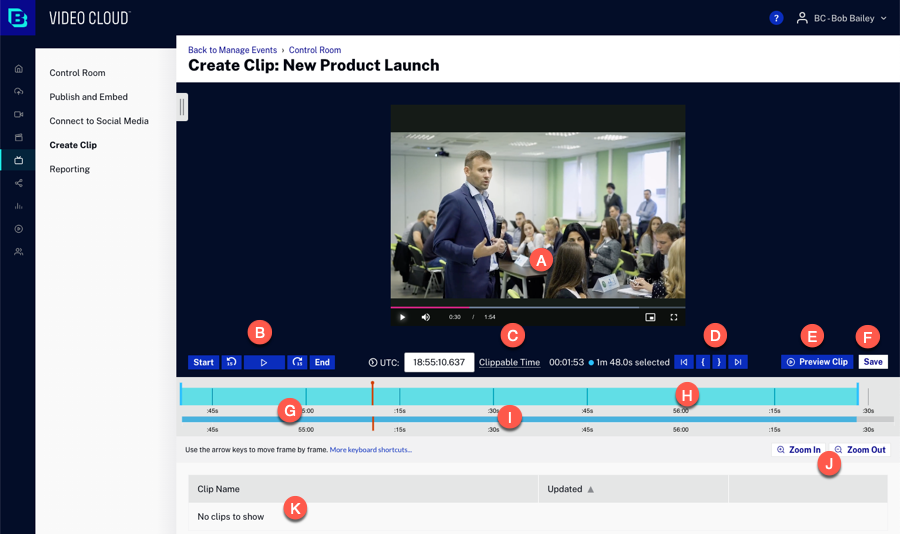
剪輯編輯器組織如下:
創建剪輯
創建剪輯時,選擇的最高質量再現實時攝取配置文件用作剪輯的來源。在為剪輯創建再現時使用帳戶的默認上傳攝取配置文件。
按照以下步驟創建剪輯。
- 使用剪輯按鈕或快捷鍵,設置剪輯的起點和終點。
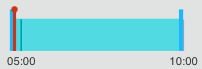
- 點擊節省 .
- 輸入剪輯視頻屬性。
- 剪輯名稱 - 剪輯名稱
- 簡短的介紹 - 剪輯說明
- 標籤 - 與剪輯關聯的標籤
- 參考編號 - 分配給剪輯的參考 ID
- 輸入任何必需的自定義字段值。
- 查看刪除源廣告插播內容刪除剪輯中觸發的廣告插播,僅保留節目內容。只有當流啟用了 SSAI 時才會出現此選項。
- 查看使用快速 VOD 管道創建剪輯更快地生成剪輯。此選項通過創建單個細分準確演繹..然後系統會將此剪輯替換為幀精確剪輯與完整的再現集可用時。

- 輸入顯示的任何必填自定義字段。
- 點擊 .剪輯的轉碼過程將開始。使用帳戶的默認攝取配置文件對剪輯進行轉碼。
所有剪輯的列表將顯示在剪輯編輯器下方。點擊剪輯名稱將在另一個瀏覽器選項卡的媒體模塊中打開剪輯。點擊發佈到社交在社交模塊中打開剪輯以將其發佈到社交媒體帳戶。有關使用社交模塊發布視頻的信息,請參閱將視頻發佈到社交媒體平台 .
預覽播放器
預覽播放器用於預覽剪輯。當事件正在進行並打開剪輯編輯器時,剪輯將從結束前大約 3 段的“安全直播點”開始播放。請注意,並非所有瀏覽器都支持自動播放。
播放控制按鈕
播放控制按鈕用於控制預覽播放器內的剪輯播放。
| 按鈕 | 描述 |
|---|---|
 |
跳轉到視頻開頭 |
 |
將播放頭向後跳 15 秒 |
 |
從播放頭位置開始播放視頻 |
 |
將播放頭向前跳 15 秒 |
 |
跳轉到視頻結尾 |
 |
跳轉到視頻中的直播點(僅在直播活動時可用) |
剪輯時間
剪輯時間顯示播放頭的當前 UTC 時間和可剪輯時間。單擊 UTC 鏈接將切換到本地時間顯示。

剪輯按鈕
剪輯按鈕用於剪輯源視頻的所需部分。
| 按鈕 | 描述 |
|---|---|
 |
跳轉到視頻的提示點 |
 |
設置剪輯的起點。也可以通過拖動焦點時間線開頭的手柄來設置起點。 |
 |
設置剪輯的結束點。也可以通過拖動焦點時間線末端的手柄來設置終點。 |
 |
跳轉到視頻的提示出點 |
切入點和切出點是剪輯的開始和結束。這些點中的每一個都在焦點時間軸上用可拖動的手柄表示,點之間的時間用綠色填充。這些點還在上下文時間軸中表示為指示剪輯空間的綠色矩形的左右邊緣。

預覽剪輯
單擊預覽剪輯按鈕播放剪輯。

播放頭
播放頭指示播放器播放的時間。播放頭在焦點時間線中由頂部帶有紅色圓圈的紅線表示,在上下文時間線中由紅色垂直線表示。
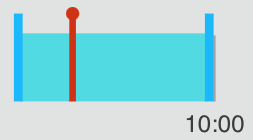
在焦點時間軸上,可以拖動播放頭來瀏覽視頻。雙擊焦點時間軸會將播放頭移動到該點。播放頭還可用於使用提示輸入/提示輸出按鈕或使用鍵盤快捷鍵設置提示輸入和提示輸出點。
焦點時間軸
焦點時間線是界面中的頂部時間線。
播放頭指示播放器播放的時間。播放頭在焦點時間軸中由頂部帶有紅色圓圈的紅線表示。

綠色陰影區域表示選定的剪輯時間,其中的邊緣也是可拖動的。請注意,UI 會根據可用的總剪輯時間預先選擇剪輯持續時間。例如,在大於 10 分鐘的事件中,將預選最後 10 分鐘,類似地,30 分鐘和 60 分鐘。
上下文時間軸
上下文時間線是剪輯編輯器中的底部時間線。上下文時間線顯示視頻的整個持續時間,無論縮放級別、剪輯的選定區域、播放頭的位置和當前焦點視口。時間線用紅線表示。

縮放按鈕
縮放按鈕用於放大或縮小焦點時間軸。
| 按鈕 | 描述 |
|---|---|
 |
放大焦點時間軸。上下文時間軸中的焦點視口(白框)將顯示在焦點時間軸中顯示的剪輯區域。 |
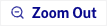 |
縮小焦點時間線。上下文時間軸中的焦點視口(白框)將顯示在焦點時間軸中顯示的剪輯區域。 |
剪輯列表
剪輯列表將顯示在剪輯編輯器下方。點擊發佈到社交使用 Brightcove Social 將剪輯發佈到您的社交目的地之一。有關使用社交模塊發布視頻的信息,請參閱將視頻發佈到社交媒體平台 .
鍵盤快捷鍵
鍵盤快捷鍵也可用於播放和創建視頻剪輯。以下鍵盤快捷鍵可用。
播放控制
| 按這個鍵 | 去做這個 |
|---|---|
space, k, down |
播放/暫停 |
I |
去提示 |
O |
去提示 |
p |
播放預覽 |
j, left |
向後跳轉 1 幀 |
J, shift + left |
向後跳 1 秒 |
l, right |
向前跳 1 幀 |
L, shift + right |
向前跳1秒 |
s |
跳轉開始 |
e |
跳到結束/直播 |
時間軸控件
| 按這個鍵 | 去做這個 |
|---|---|
i |
設置插播 |
o |
設置提示 |
+ |
放大 |
- |
縮小 |
u |
將時間軸平移到播放頭 |
? |
打開幫助模式 |
